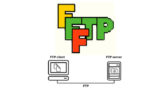ある日、WordPressにログインしたら自動更新していたってことよくありますよね。
毎回というわけではないのですが、
WordPressの更新後にインストールしていたプラグインがエラーを起こすことがあります。
基本的にプラグインはWordPressのアップデートの内容に対応するべく
後発での更新になってしまいます。
この自動更新を知らないと原因不明で
プラグインが壊れた? 何かブログがいつもと違う?
みたいなことが起こってしまいます。
ブログを始めたての方だと焦ってしまいますよね。
自分が何もしていないのにエラーになるのですから、、、
そこで、今回はこのデフォルトでなっている自動更新を無効にして
自分の意志で更新するように設定してみましょう。
更新の時期になると無効にしていても、
ちゃんとお知らせがあるので大丈夫ですよ。
WordPress自動更新(アップデート)の仕組み
WordPressの更新は大きく3つあります。
ダッシュボードの更新のページで、例えばバージョン 5.3.1 などと書いあるとします。
この3桁の数字の場所でアップデートの度合いが変わってきます。
参考:バージョン 5.3.1
左から順番に「メジャーバージョン」「マイナーバージョン」「ビルドバージョン」となっていて
左から変更が大きいアップデートになっています。
・メジャーバージョン: 5の場所は、見た目のデザインや全く新しい機能追加など大きく変わります。
・マイナーバージョン: 3の場所は、メジャーよりは大きく変わらないけど追加機能や仕様が変わります。
・ビルドバージョン: 1の場所は、細かな不具合やセキュリティの修正・調整になります。
このWordPress自動更新は一番影響の小さいビルドバージョンだけですが、
プラグイン自体がWordPressの更新後の対応はまだなのでエラーがでることがあります。
WordPressの自動更新を停止する方法
はじめに、この自動更新をプラグインを使って停止・調整することも可能なのですが、
プラグインのエラーが出ると意味がないので手動で設定する方法を紹介します。
サーバにある「wp-config.php」ファイルにソースを貼り付けるだけです。
簡単ですよ。
しかし、サーバーのファイルを触るので必ずバックアップはしておきましょう。
サーバーの接続・バックアップにFTPサーバーを使っている方は3分あれば十分かと思います。
もし、バックアップをしたことがない方やFTPソフトを知らない方は
この先、FTPソフトを使うことが何度も出てくるかと思いますので覚えてくといいですよ。
FTPでサーバーにアクセスして「wp-config.php」の編集
それでは、FTPソフトを起動しましょう。
左側、右側と表示が分かれています。
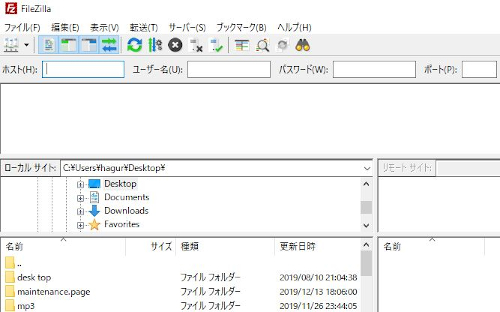
左側がパソコンの中が表示されています。
右側がサーバー側の中が表示されます。
各自サーバーに接続しましょう。
接続すると右のサーバー側の自分のドメイン名のフォルダをクリックします。
ここでは「takuwe.com」で進めます。
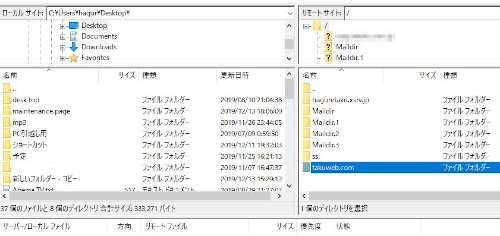
「takuwe.com」フォルダを開くと中にある
「public.html」フォルダをクリックします。
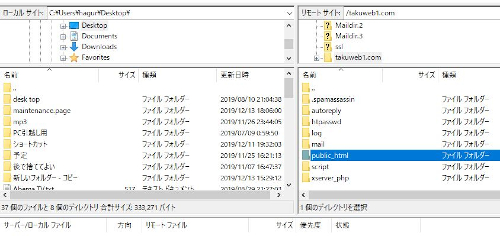
「public.html」フォルダを開くと
「wp-config.php」ファイルを探ましょう。
見付けたら、「wp-config.php」を選択してダウンロードします。
わかりやすいようにデスクトップでOKです。
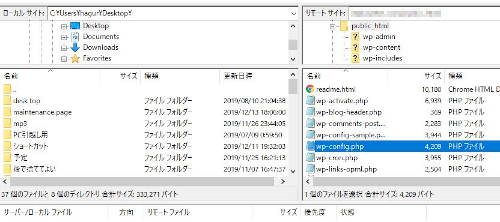
ダウンロードをしたらとりあえず予備にコピーしておきましょう。
そして、テキストエディターで
「wp-config.php」を開きます。
そこで、ファイルの最下部にこの自動更新停止コードを追加して保存します。
↓これをコピーして使ってください。
define(‘AUTOMATIC_UPDATER_DISABLED’, true);
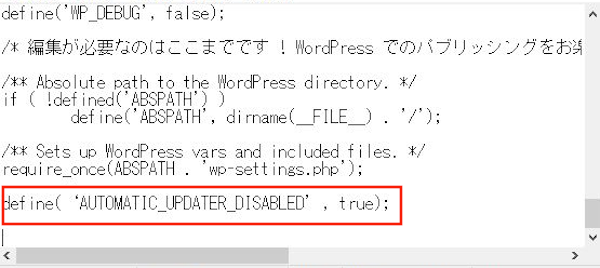
今、自動更新停止のコードを書き加えた「wp-config.php」ファイルを
右のサーバー側にドラッグ&ドロップで上書きします。
WordPressで自動更新停止を確認
無事に「wp-config.php」ファイルの書き換えが済んだら
WordPressのダッシュボードから「更新」タブをクリックして確認ですが、
そもそも更新がないタイミングだとお知らせがないので
この画像をみて参考にしてください。
もし、自動更新のままだと勝手に更新済みなので
画像のような更新選択の表示されないです。
更新の時期が来ればわかりますよ。
注)自動更新を停止した後は自分で定期的にアップデートをしましょう。
デザインや機能追加だけではなく修正やセキュリティ関係もありますので!
自動更新を停止した時の表示
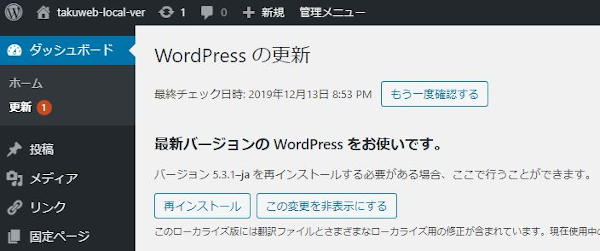
自動更新になっている状態の表示
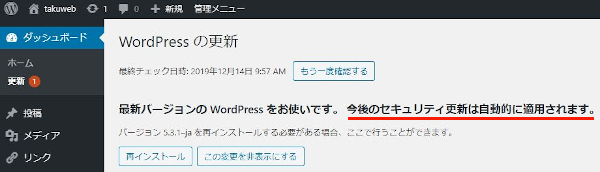
まとめ
WordPressの自動更新って本当はとても便利なものですよね。
この自動更新でエラーになるのはプラグインとの関数の関係がほとんどだったりします。
誰も悪くないけどエラーが出て困るのがブログ管理者なので
やはりWordPressにまだ慣れていない状態で、
たくさんのプラグインを使っている方は更新を停止して
手動にしている方が良いかもしれませんね。
ブログ運営・アフィリエイトを応援しています。
ブログ内の記事でブログ作成~アフィリエイトまでの
全工程の説明が画像付きで含まれていますので参考にしてみてください。